Cum să remediați butonul Adăugați în coș care nu funcționează în WooCommerce?
Publicat: 2023-03-07Conceptul de magazine online devine din ce în ce mai comun în epoca contemporană, iar mai multe persoane preferă acum să-și înființeze magazinele WooCommerce online în loc să creeze magazine fizice. Rularea și întreținerea unui magazin online nu este ușoară, deoarece există numeroase probleme de rezolvat atunci când rulați un magazin WooCommerce de succes.
Dacă sunteți proprietar sau dezvoltator de magazin WooCommerce, care se confruntă cu problema cu butonul de adăugare în coș care nu funcționează WooCommerce și căutați cea mai bună soluție pentru aceasta. Nu vă faceți griji! Acest ghid este complet pentru dvs., deoarece vom explica de ce butonul de adăugare în coș nu funcționează WooCommerce, apoi vă vom prezenta un ghid detaliat despre cum să remediați butonul Adaugă în coș care nu este afișat sau nu funcționează pe site-ul dvs. WooCommerce.
- Ce este butonul „Adaugă în coș” în WooCommerce?
- De ce butonul Adaugă în coș nu funcționează corect WooCommerce?
- Cum să remediați butonul Adaugă în coș care nu funcționează WooCommerce?
- Pluginurile și temele nu sunt actualizate
- Probleme de compatibilitate cu pluginuri sau teme
- Informații incomplete despre produs
- Prețul incorect
- Verificarea problemelor de stare WooCommerce
- Butonul nu funcționează din cauza memoriei cache
- Actualizați-vă Permalinkurile
- Asigurați-vă că paginile WooCommerce sau adresele URL ale coșului sunt configurate corect.
- Verificați dacă punctele finale de checkout sunt în stare de funcționare.
- Probleme legate de cod cu butonul pentru adăugare în coș
- Probleme legate de butonul Adăugați în coș legate de teme
- Contactați compania de găzduire
- Folosind butonul Adaugă în coș de la Woostify în magazinul tău WooCommerce
- Cuvinte finale
Ce este butonul „Adaugă în coș” în WooCommerce?
Clienții pot cumpăra cu ușurință produse din magazinul dvs. online utilizând butonul „Adăugați în coș” din WooCommerce. Când vizitatorii fac clic pe butonul „Adaugă în coș”, produsul este adăugat în coșul de cumpărături, permițându-le să continue cumpărăturile sau să plătească.
Acest buton vă ajută să simplificați procesele de cumpărare ale clienților dvs., făcându-le simplu să adauge articole în coșul lor și să-și finalizeze achizițiile. Cu toate acestea, pentru a crește vânzările și a îmbunătăți experiența generală a utilizatorului pentru clienții dvs., poate fi necesar să o personalizați.
De ce butonul Adaugă în coș nu funcționează corect WooCommerce?
WooCommerce este un plugin cuprinzător. Are o multitudine de funcții și caracteristici care vor beneficia de afacerea dvs. online. Există, de asemenea, mii de plugin-uri disponibile pentru a-i îmbunătăți funcționalitatea. În plus, puteți să adăugați codul, să personalizați pagina magazinului și să finalizați achiziția și să editați fiecare aspect al magazinului dvs.
Chiar dacă acest lucru este o necesitate pentru majoritatea companiilor care doresc să se diferențieze de concurență, cu cât folosiți mai multe instrumente și cu cât vă personalizați mai mult magazinul, cu atât puteți întâmpina mai multe probleme. Aceste probleme se manifestă de obicei ca probleme de compatibilitate cu toate aceste funcții și plugin-uri. Aceasta poate include probleme cu redirecționările, Javascript și gateway-urile de plată, printre altele.
Există o varietate de motive pentru care butonul de adăugare în coș nu funcționează WooCommerce. Vă vom arăta cum să remediați cele mai frecvente probleme în acest ghid, astfel încât să vă puteți pune în funcțiune magazinul în cel mai scurt timp.
- Probleme cu compatibilitatea cu pluginurile sau temele
- Plugin-uri și/sau teme care nu au fost actualizate
- Datele despre produse WooCommerce sunt insuficiente.
- Informații incorecte privind prețurile
- Stare WooCommerce
- Probleme cu configurația cache-ului
- Permalink-uri
- Probleme cu adresele URL de checkout și coș
- Probleme cu punctele finale de check-out
- Probleme de codare cu butonul Adaugă în coș
- Probleme asociate cu tema dvs
- Contactați compania de găzduire
Cum să remediați butonul Adaugă în coș care nu funcționează WooCommerce?
Să aflăm cum să rezolvăm că butonul Adaugă în coș nu funcționează corect în WooCommerce în funcție de fiecare motiv.
Pluginurile și temele nu sunt actualizate
Actualizați mai întâi toate pluginurile și temele WordPress, deoarece majoritatea acestor tipuri de erori sunt cauzate de pluginuri și teme care nu au fost actualizate la timp. Acest lucru vă va ajuta să începeți depanarea problemelor care împiedică funcționarea butonului de adăugare în coș.
Sau, de exemplu, dacă actualizați unul dintre pluginurile dvs., dar nu și pe celelalte, acest lucru ar putea cauza probleme site-ului dvs. WordPress. Se datorează faptului că dezvoltatorii își actualizează în mod constant pluginurile și temele pentru a oferi cea mai bună experiență posibilă de utilizator, astfel încât celelalte plugin-uri care sunt conectate la acestea ar putea începe să provoace probleme.
În plus, aceasta poate părea cea mai simplă modalitate de a remedia butonul Adaugă în coș care nu funcționează sau nu se afișează în WooCommerce. Prin urmare, este foarte recomandat să actualizați temele și pluginurile cât mai curând posibil înainte de a întâmpina probleme sau de a încerca alte soluții. Din tabloul de bord WordPress , apoi navigați la fila Actualizare .
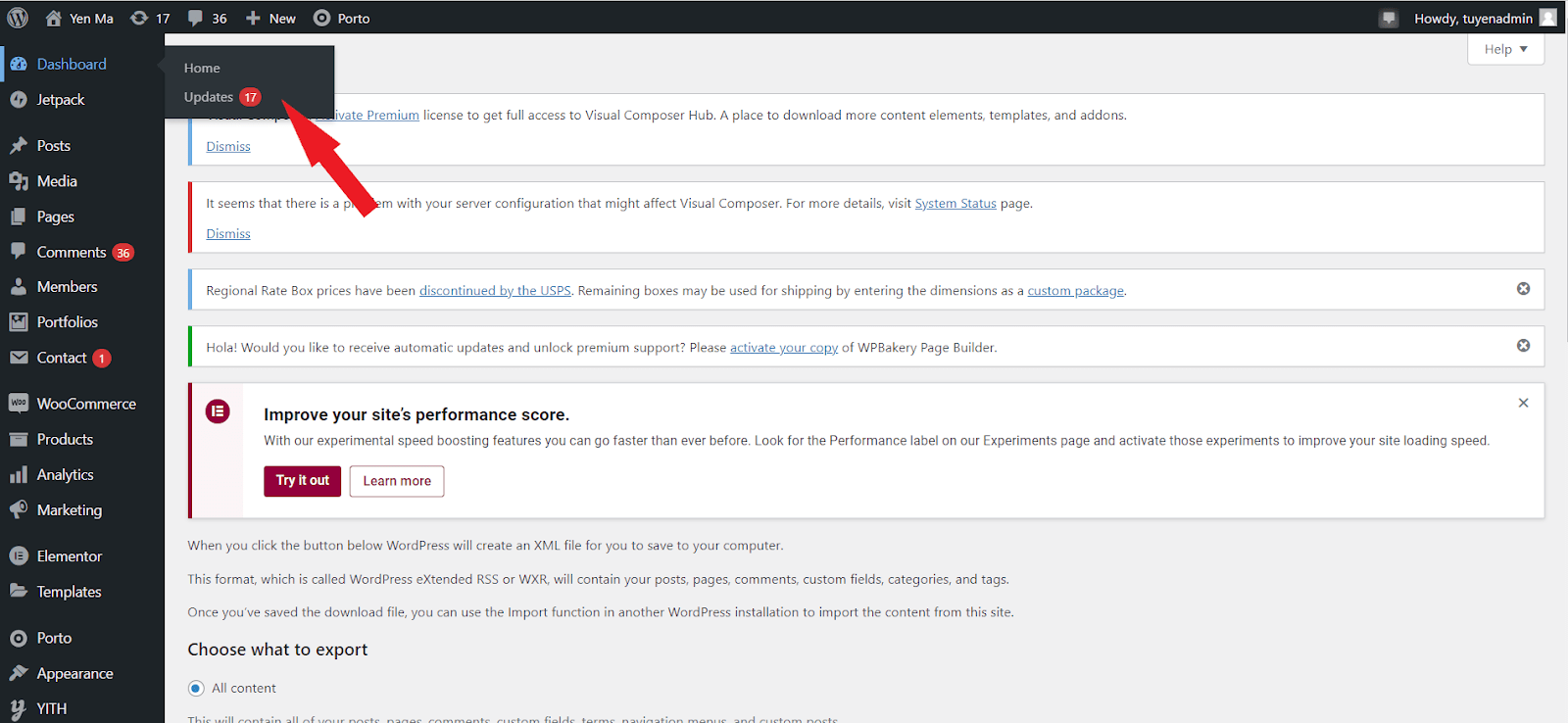
După aceea, puteți vedea lista de teme WordPress sau plugin-uri WordPress care și-au lansat cele mai recente versiuni.
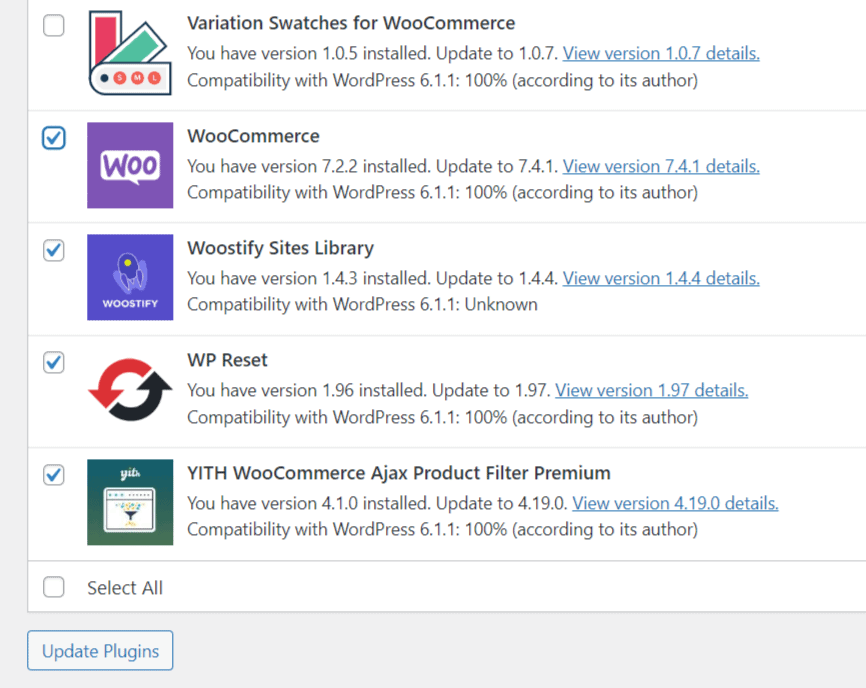
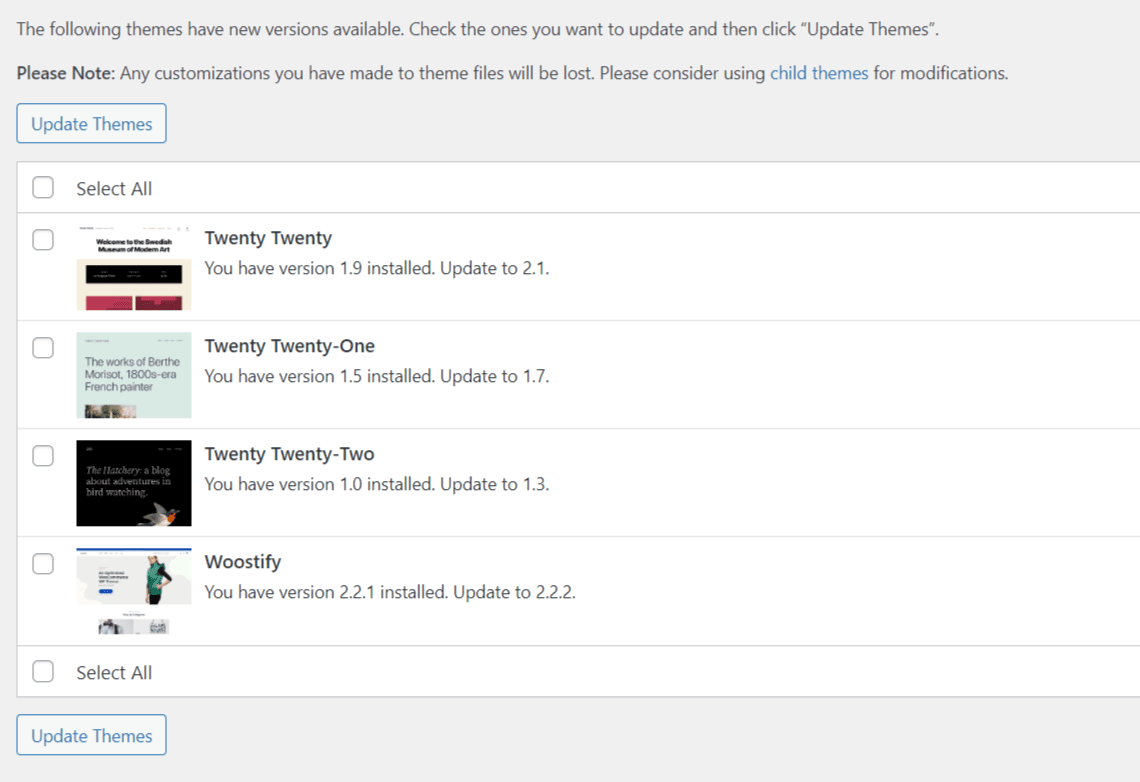
Puteți alege pluginurile sau temele de actualizat la cea mai recentă versiune bifând caseta, apoi apăsați butonul Actualizare pluginuri sau butonul Actualizare teme din partea de jos a paginii.
Probleme de compatibilitate cu pluginuri sau teme
După cum sa spus anterior, există o șansă mai mare de probleme de compatibilitate cu pluginurile și temele cu cât folosiți mai multe plugin-uri. Pentru a determina dacă un plugin sau o temă este cauza problemelor dvs., urmați pur și simplu acești pași:
- Asigurați-vă că fiecare plugin are instalată cea mai recentă actualizare.
- Eliminați memoria cache a site-ului.
- Utilizați următoarele două metode pentru a dezactiva individual fiecare plugin pentru a-l identifica pe cel care creează probleme:
- Deconectați toate pluginurile simultan.
- Utilizați verificarea sănătății
- Comutați la tema Woostify WooCommerce
Reactivați fiecare plugin pe rând până când identificați problema dacă dezactivarea pluginurilor rezolvă problema. În plus, dacă dezactivarea nu funcționează, ar trebui să treceți la tema Woostify.
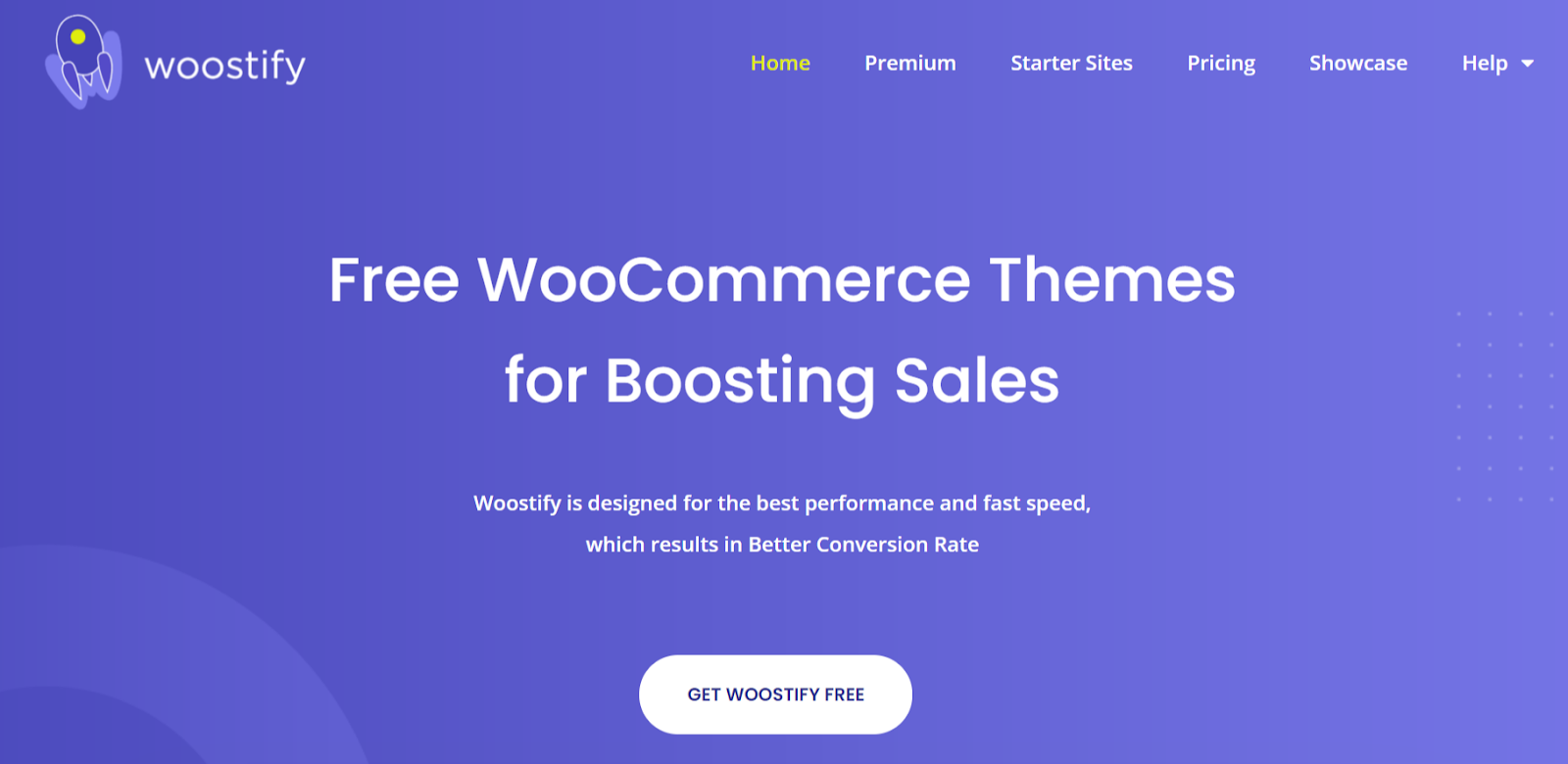
Woostify este o temă WooCommerce ușoară. Se concentrează complet pe stimularea conversiei și îmbunătățirea vânzărilor pentru site-urile de comerț electronic. Este o temă minunată și se integrează fără probleme cu WooCommerce și toate caracteristicile sale.
Informații incomplete despre produs
Informațiile incomplete despre produs sunt un alt rezultat important, dar adesea neglijat, al faptului că butonul de adăugare în coș nu funcționează. Vă rugăm să verificați dacă produsul dvs. conține toate informațiile necesare, inclusiv cel puțin numele și prețul produsului. În plus, pentru alte informații importante, cum ar fi disponibilitatea, ID-ul produsului și descrierea produsului, ar trebui să le completați.
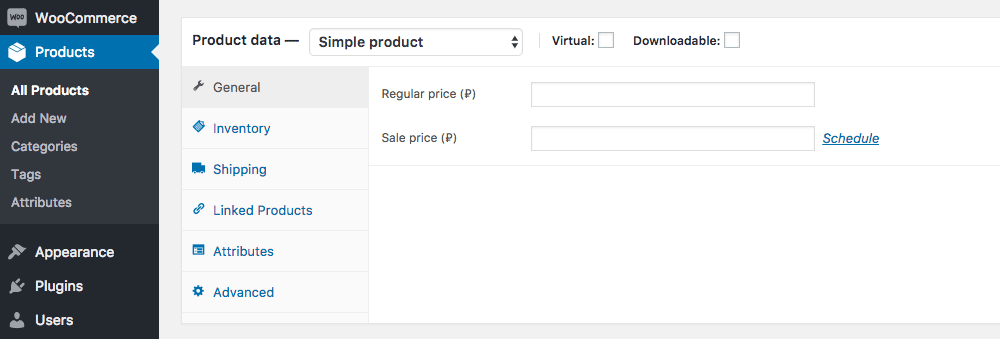
Prețul incorect
Prețul incorect este o altă cauză tipică pentru care butonul de adăugare în coș nu apare. Acest lucru se poate întâmpla dacă utilizați o versiune anterioară a WooCommerce sau dacă ați ajustat din greșeală prețul produselor dvs. În orice caz, trebuie să vă asigurați că prețurile sunt exacte pentru ca butonul de adăugare în coș să apară.
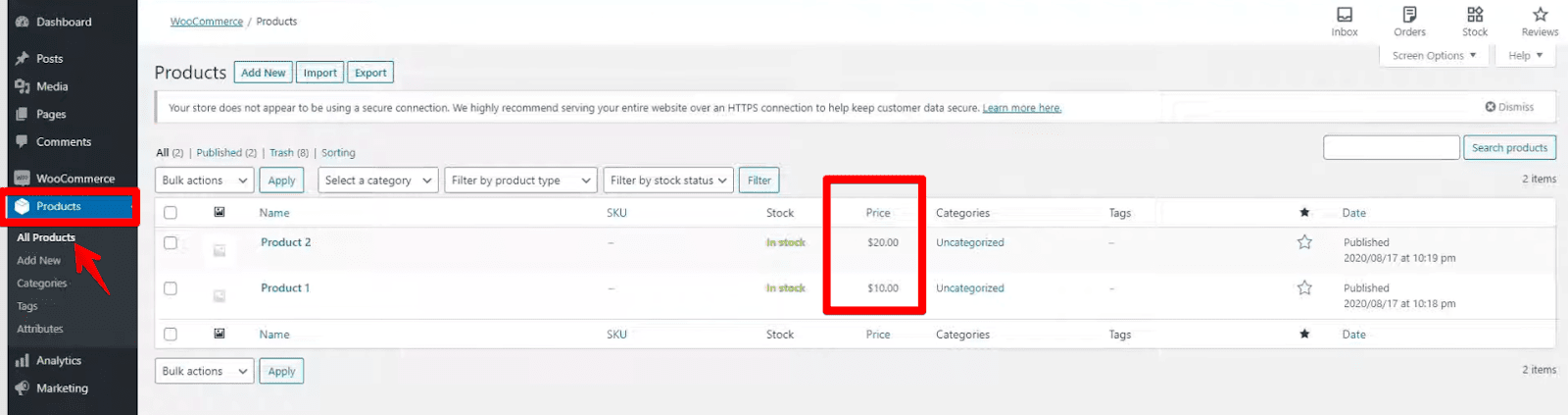
Verificarea problemelor de stare WooCommerce
De asemenea, puteți remedia butonul de adăugare în coș care nu funcționează WooCommerce, uitându-vă la problemele de stare ale magazinului WooCommerce și modificându-l. Accesați WordPress Dashboard > WooCommerce > Stare pentru a realiza acest lucru.
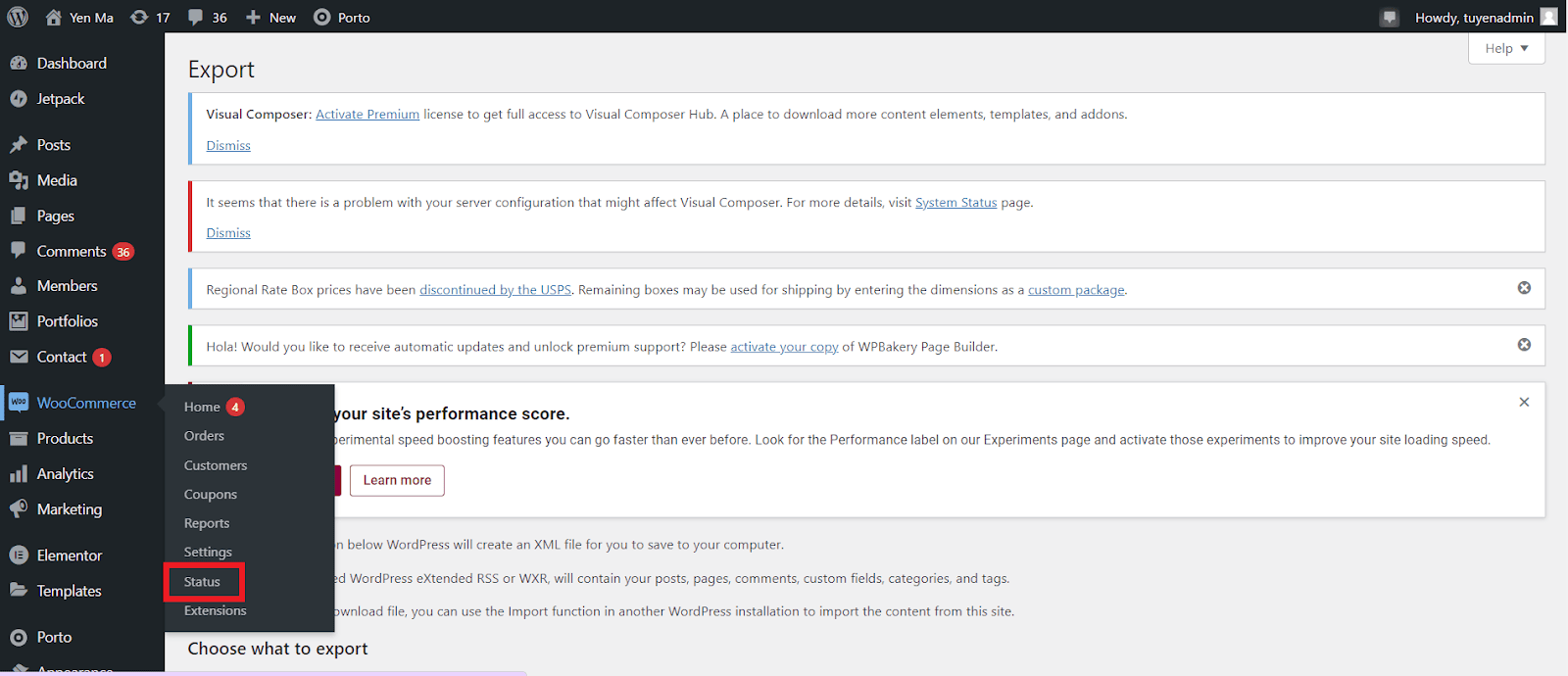
Verificați toate setările, cum ar fi Mediul WordPress, Mediul Server, Baza de date, site-urile WooCommerce, temele etc. odată ce vă aflați pe pagina de stare. Verificați dacă niciuna dintre ele nu conține probleme, parcurgând fiecare dintre ele; toate vor fi evidențiate cu roșu.

Butonul nu funcționează din cauza memoriei cache
Dacă butonul de adăugare în coș încă nu este funcțional după ce ați garantat că pluginurile și temele sunt adecvate și actualizate, atunci ar trebui să verificați memorarea în cache a site-ului.
Întrucât paginile WooCommerce precum Contul meu, Checkout, Pagina Produs unic etc. primesc în mod dinamic date din baza de date, cel mai bine este să excludeți aceste pagini din pluginul Caching, astfel încât să nu aveți probleme cu ele.
Utilizați un plugin de cache cu opțiunea de a exclude paginile din cache pentru aceasta. În plus, dacă modificați codul site-ului sau adăugați noi pluginuri, dezactivați mai întâi pluginul de cache înainte de a face orice modificări. Acest lucru se datorează faptului că, dacă pluginul de cache este activ în timp ce faceți modificări site-ului dvs., este posibil să nu primiți rezultatele pe care le așteptați.
Prin urmare, verificați pentru a vedea dacă butonul de adăugare în coș nu este afectat de un plugin de cache. Verificați funcționalitatea butonului de adăugare în coș după ștergerea memoriei cache a site-ului web.
Actualizați-vă Permalinkurile
Dacă aceasta este situația dvs., actualizarea permalink-urilor vă poate ajuta să rezolvați problemele legate de permalink-urile site-ului dvs. WordPress, care pot fi, de asemenea, un factor în care butonul de adăugare în coș nu funcționează.
Vă puteți actualiza permalink-urile accesând Tabloul de bord WordPress > Setări > Permalink-uri și faceți clic pe butonul de salvare a modificărilor. Deoarece unii utilizatori WordPress aleg să actualizeze permalink-urile în acest mod, puteți alege, de asemenea, orice altă structură de permalink și apoi o schimbați înapoi la cea care a fost selectată inițial.
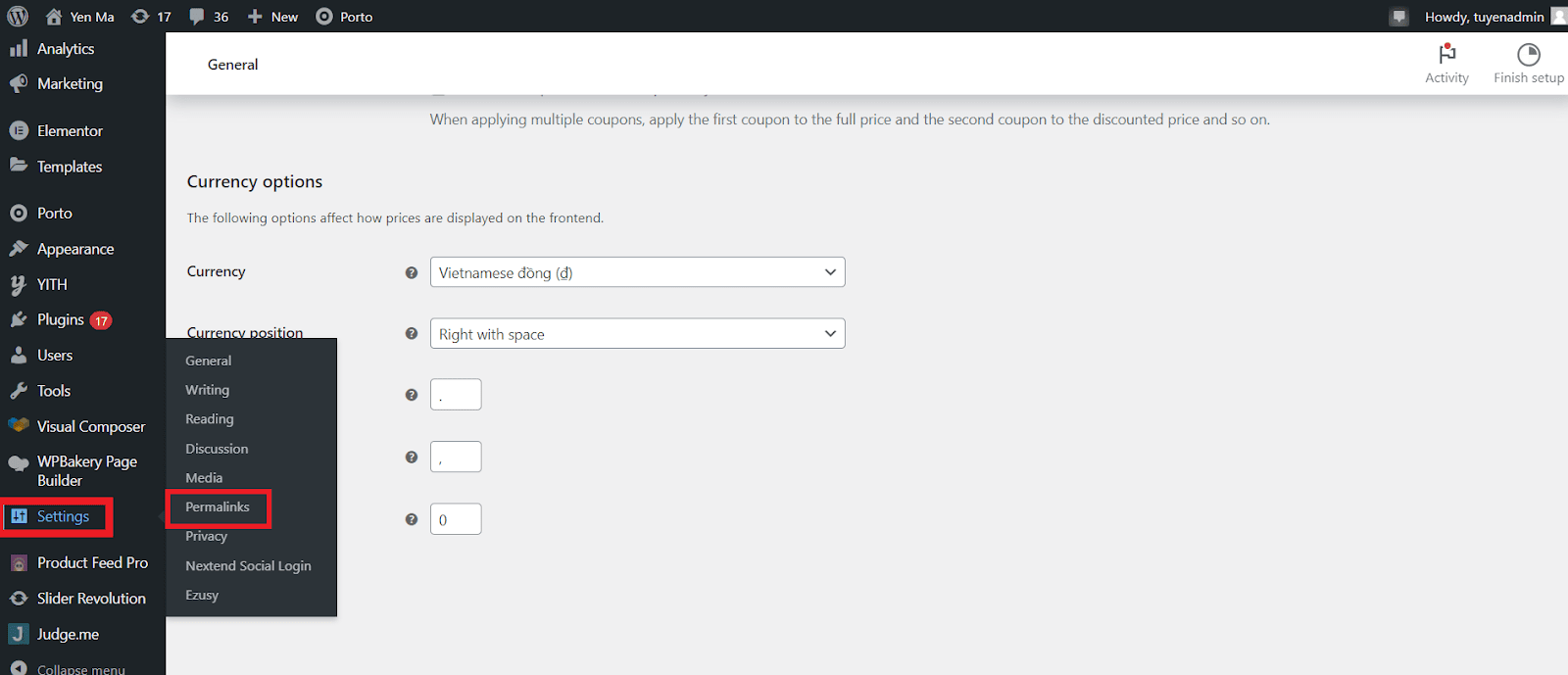
Asigurați-vă că paginile WooCommerce sau adresele URL ale coșului sunt configurate corect.
Este posibil ca paginile WooCommerce sau URL-ul coșului să nu fie configurate corect, ceea ce poate duce, de asemenea, să nu funcționeze butonul de adăugare în coș. Accesați WooCommerce > Setări și faceți clic pe fila Avansat din pagina de setări pentru a vă asigura că lucrurile sunt configurate corect. Verificați dacă adresele URL ale coșului și paginilor de finalizare a achiziției sunt toate configurate corect aici.
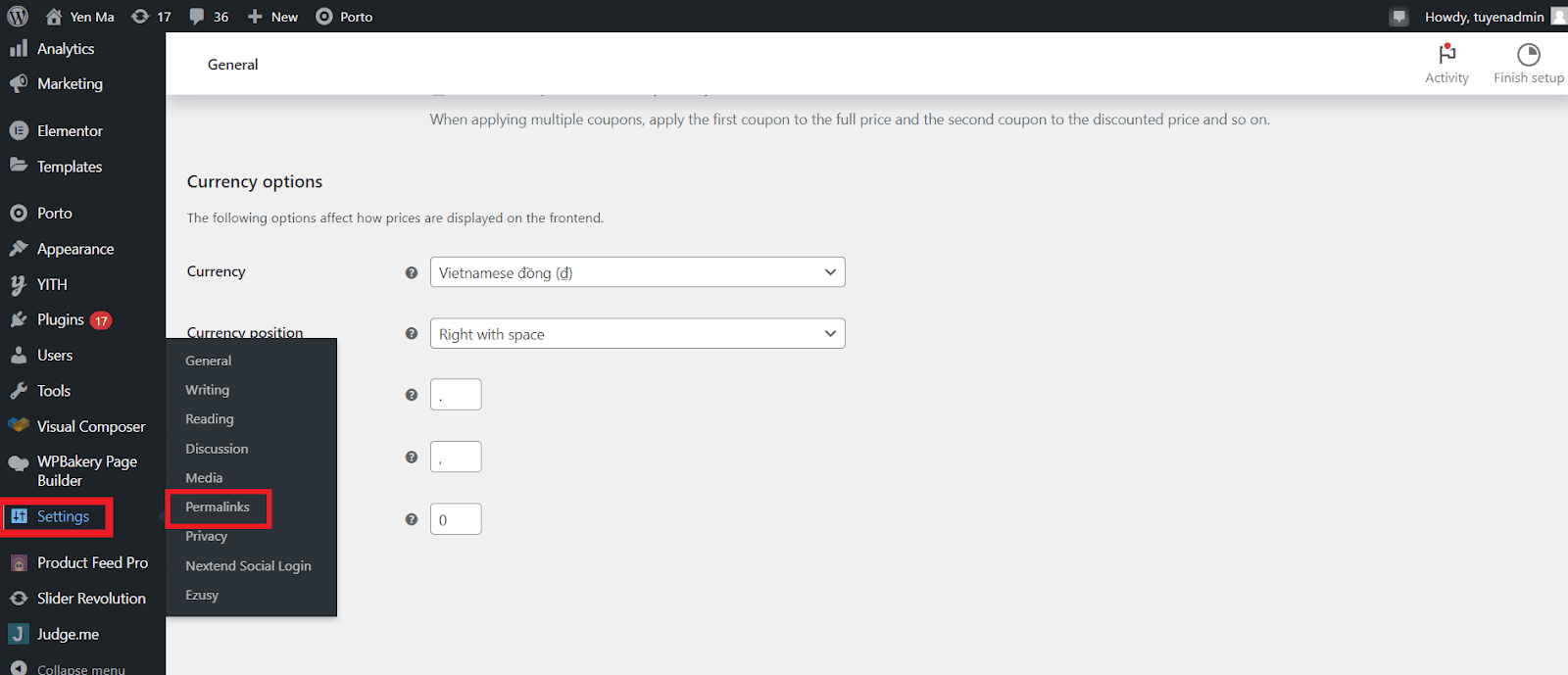
Verificați dacă punctele finale de checkout sunt în stare de funcționare.
Este posibil ca butonul WooCommerce Adaugă în coș să nu funcționeze eficient atunci când punctele finale sunt setate incorect, similar cu problemele menționate mai sus.
În plus, WooCommerce > Setare > Avansat poate fi folosit pentru a rezolva această problemă.
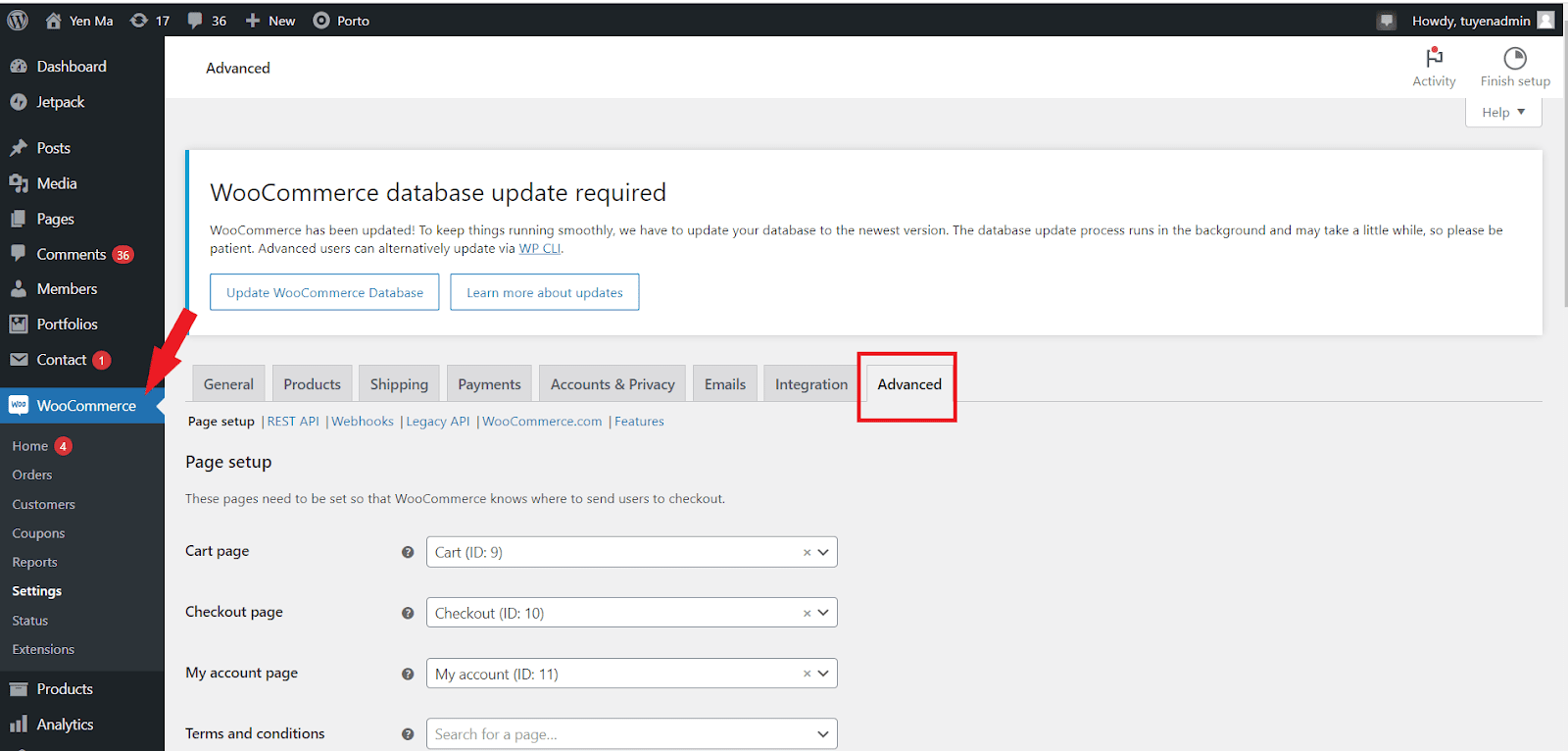
Apoi, uitați-vă la opțiunile enumerate în secțiunea Finalizări de finalizare a comenzii, cum ar fi Plată, Comanda primită, Adăugați o metodă de plată, Eliminați metoda de plată și Setați metoda de plată implicită. Verificați dacă adresele URL ale punctelor finale nu au spațiu.
Probleme legate de cod cu butonul pentru adăugare în coș
Problemele legate de cod, în special codul personalizat, pot cauza, de asemenea, să nu funcționeze butonul de adăugare în coș. În plus, dacă butonul Adaugă în coș nu funcționează, ar putea fi din cauza unor probleme de preț cu bunurile variabile. În anumite circumstanțe, WooCommerce va dezactiva adesea butonul Adaugă în coș.
Pentru a remedia această problemă, navigați la Aspect > Editor de teme și editați fișierul functions.php. Apoi, în bara laterală din dreapta, faceți clic pe functions.php, adăugați următoarea linie de cod la sfârșitul fișierului în editor și selectați Actualizare fișier . Apoi verificați-l de două ori.
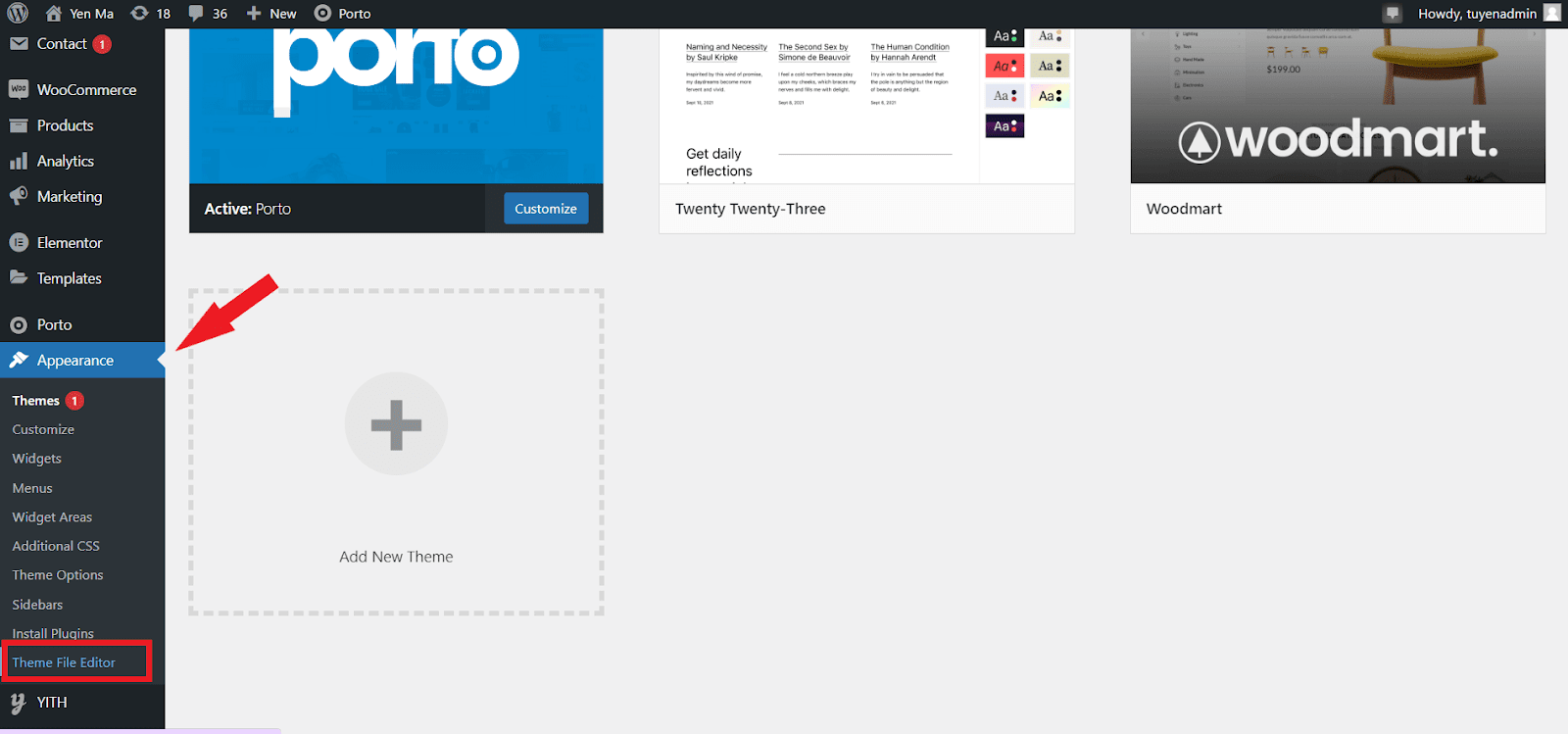
Iată codul:
[add_filter('woocommerce_show_variation_price', function() {return TRUE;});]Probleme legate de butonul Adăugați în coș legate de teme
În plus față de motivele enumerate mai sus, butonul Adaugă în coș poate fi ascuns din cauza utilizării temei WooCommerce. Acest lucru se datorează faptului că poate avea elemente tematice unice pentru paginile dvs. de produse.
Accesați Aspect > Personalizare > WooCommerce pentru a vedea dacă acest lucru este valabil pentru dvs. Apoi, examinați alternativele disponibile pe pagina produsului.
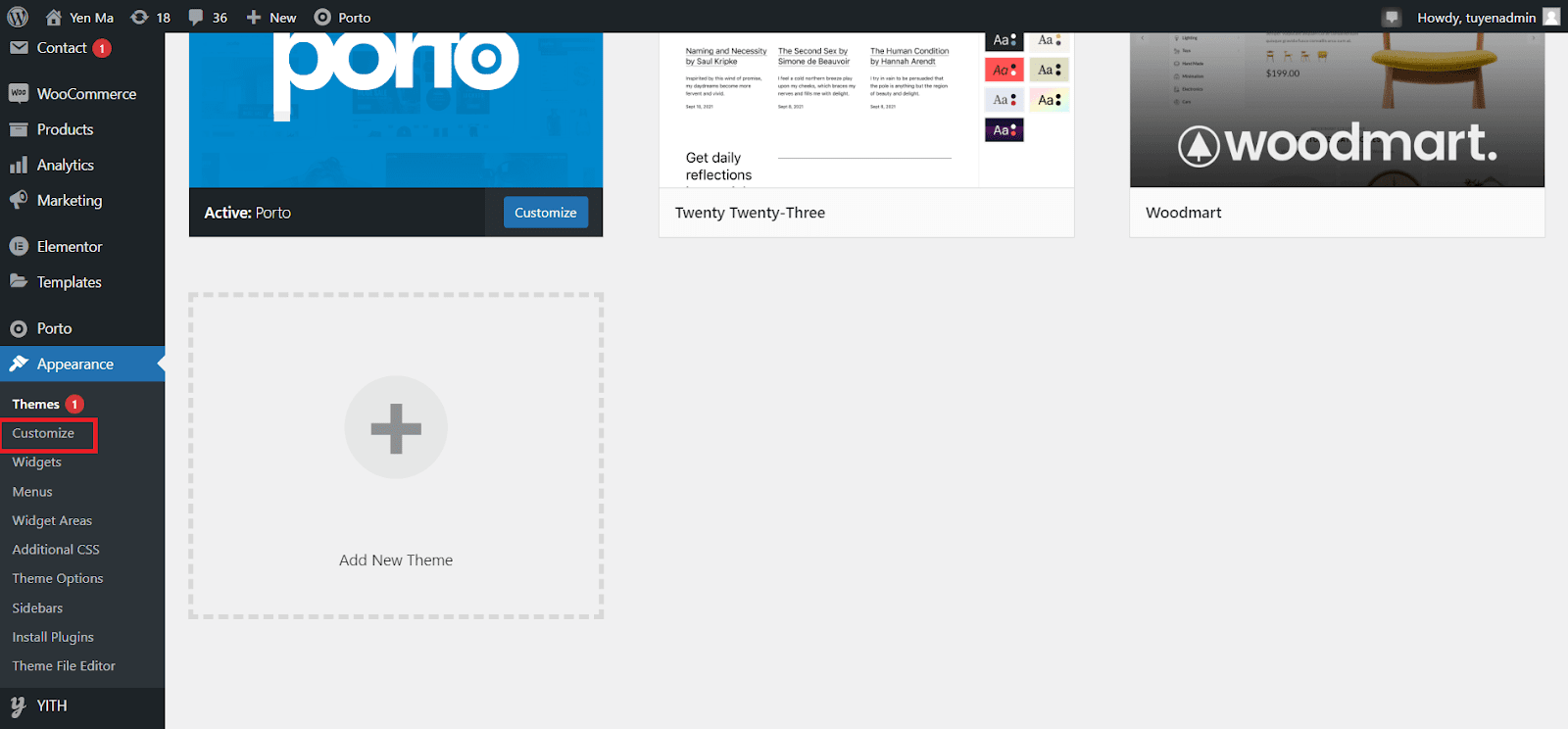
În plus, dacă ați descoperit o nepotrivire între tema dvs. WordPress și pagina dvs. sau dacă butonul de adăugare în coș nu se încarcă corect din cauza problemelor legate de teme, o puteți remedia după cum urmează:
Pentru a accesa Editorul de fișiere de teme, navigați la Aspect > Editor de teme . După aceea, în bara laterală din dreapta, accesați Fișiere teme și selectați Postare unică. Pune următorul cod la sfârșitul fișierului single.php:
[if ( is_singular( 'product' ) ) { wc_get_template_part( 'content', 'single-product' ); } else { wc_get_template_part( 'content', 'single-product' ); }] 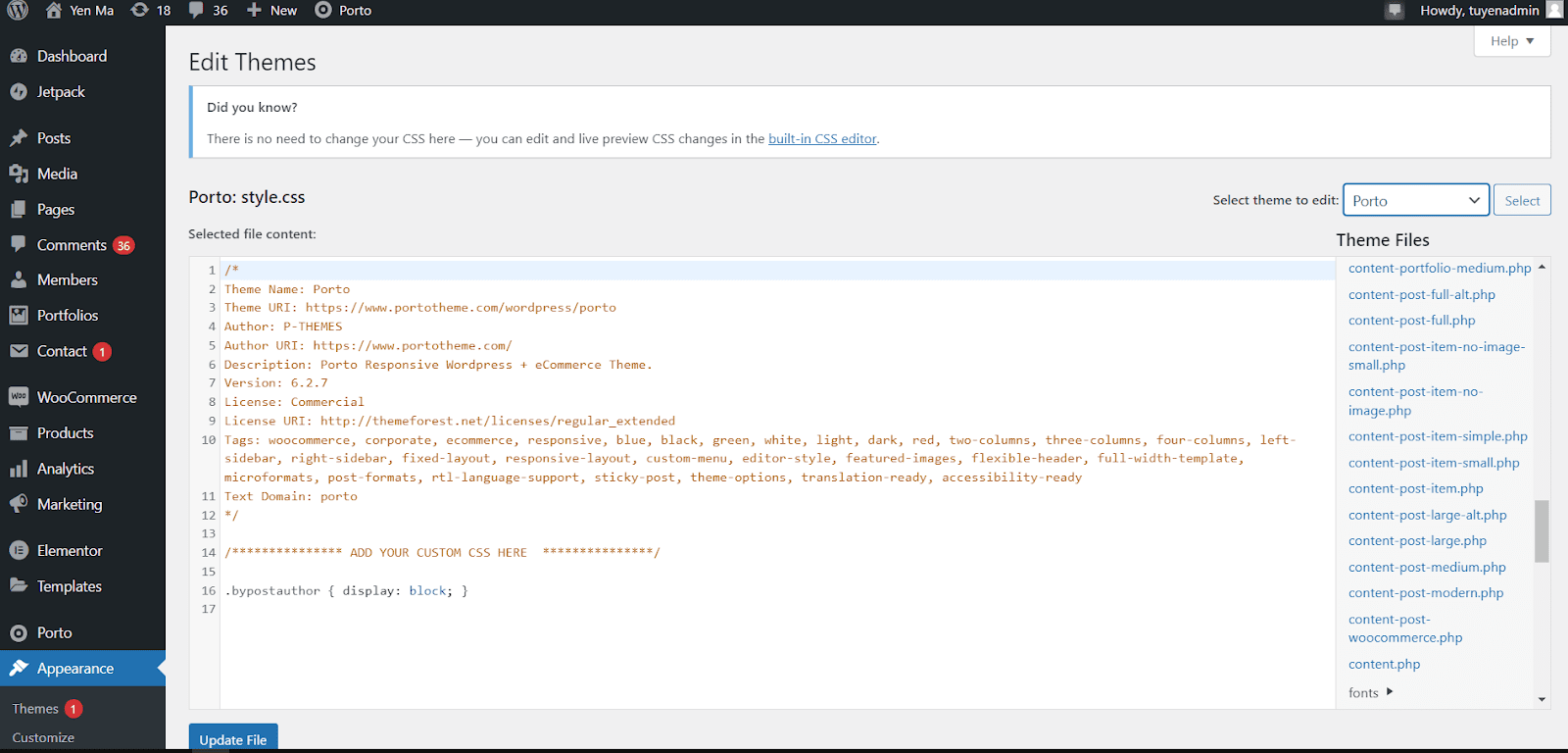
După aceea, ar trebui să faceți clic pe butonul Actualizare fișier pentru a salva modificările.
Contactați compania de găzduire
Dacă încă întâmpinați probleme cu butonul de adăugare în coș care nu se afișează după ce ați încercat totul din această listă și nimic nu a funcționat, este posibil ca site-ul dvs. să sufere o problemă tehnică. În acest caz, vă recomandăm să vă contactați gazda web sau „asistența WooCommerce” pentru asistență în depanarea problemei.
Trebuie să-i informezi despre ceea ce ai încercat până acum; acest lucru îi va ajuta să respingă soluțiile și să-i ghideze mai repede în direcția potrivită.
Folosind butonul Adaugă în coș de la Woostify în magazinul tău WooCommerce
După cum am menționat mai devreme, Woostify este o temă grozavă pentru cei care vând online cu WooCommerce. Tema Woostify oferă o funcție interesantă pentru proprietarii de magazine pentru a îmbunătăți experiența de cumpărături în magazinul lor online. Acesta este butonul Adaugă în coș.
Această funcție îi poate ajuta pe vânzătorii online să-și îmbunătățească rata de conversie a magazinului, oferind o modalitate simplă de accesare a paginii de finalizare a comenzii cu un buton plutitor Adăugați în coș atunci când cumpărătorii derulează în jos paginile individuale ale produsului.
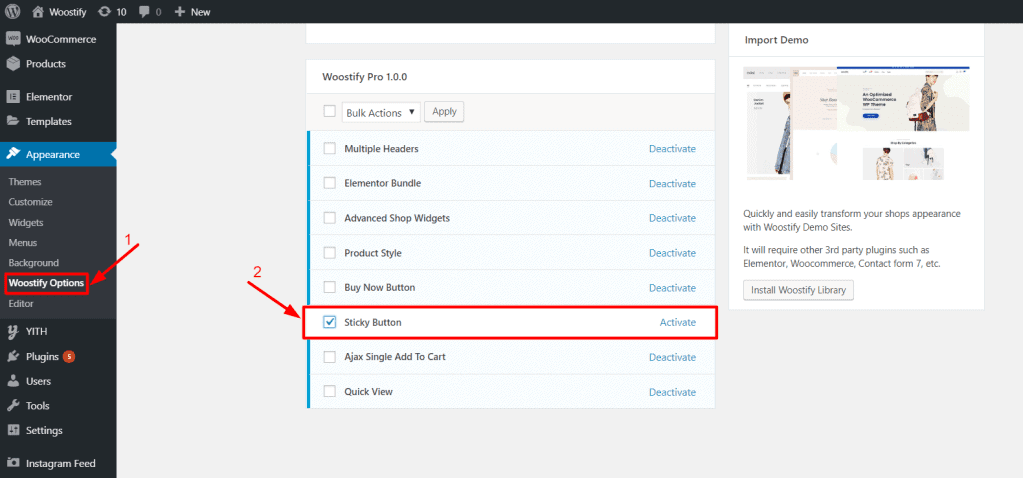
În detaliu, butonul Sticky Adaugă în coș de la Woostify ajută comercianții cu amănuntul să simplifice procesul de finalizare a comenzii prin direcționarea clienților către coșul de cumpărături fără a le solicita să deruleze până la butonul normal Adaugă în coș de lângă informațiile despre prețul produsului. Acest lucru poate duce la o rată de conversie mai mare și la vânzări mai bune pentru magazinul dvs.
Pentru mai multe detalii despre butonul Sticky Add To Car de la Woostify, puteți arunca o privire la acest articol.
Cuvinte finale
Pe scurt, dacă butonul de adăugare în coș nu apare sau nu funcționează corect, acesta va avea o influență negativă asupra magazinului dvs. WooCommerce și va genera o experiență negativă pentru utilizator. În această postare, v-am trecut prin cele mai populare probleme care pot cauza lipsa sau neafișarea butonului Adăugați în coș. De asemenea, am explicat ghidul detaliat despre cum să corectați aceste probleme și să faceți ca butonul Adăugare în coș să funcționeze bine în magazinul dvs. WooCommerce.
Iată patru puncte importante de luat în considerare înainte de a localiza cauza problemei pentru a garanta că este urmată metoda corectă.
- Actualizați WordPress, WooCommerce și toate pluginurile la cele mai recente versiuni.
- Goliți memoria cache
- Luați în considerare utilizarea temei Woostify WooCommerce și activați addonul Sticky Add To Cart al Woostify
- Asigurați-vă că toate informațiile despre produse, inclusiv titlul, imaginea, prețul și descrierea, sunt completate și corecte.
Una peste alta, sperăm că veți găsi acest articol util în rezolvarea problemelor cu butonul Adaugă în coș care nu este afișat în WooCommerce. Dacă aveți recomandări sau întrebări, vă rugăm să ne anunțați lăsând un comentariu în secțiunea de mai jos.
